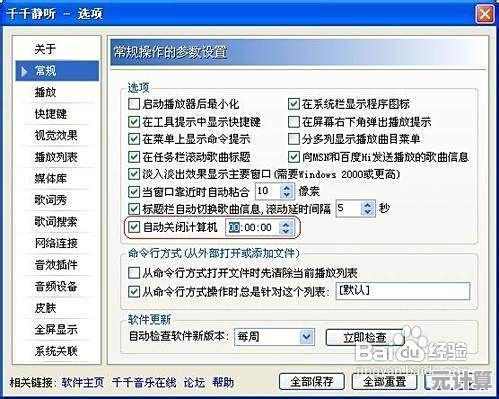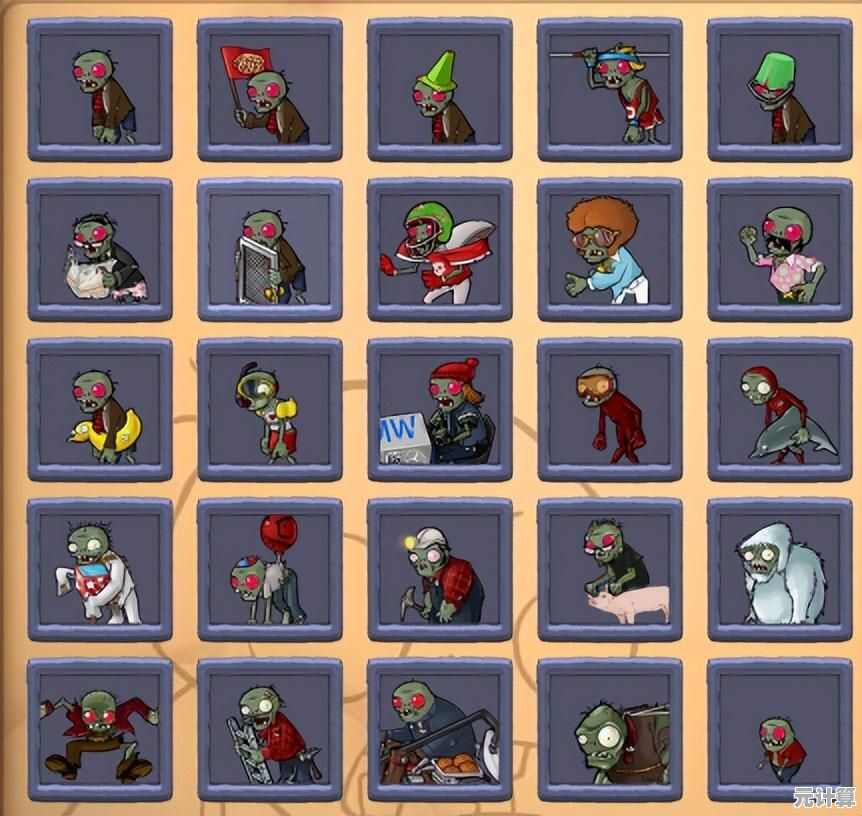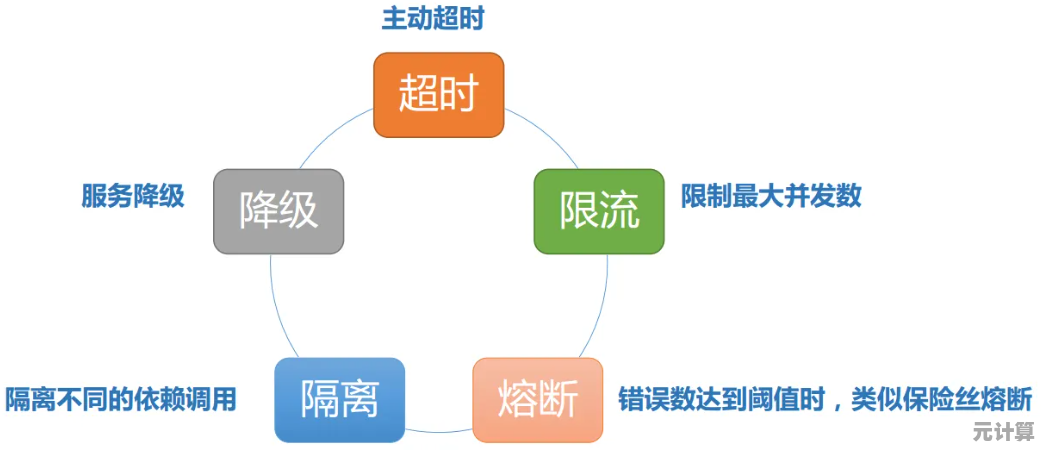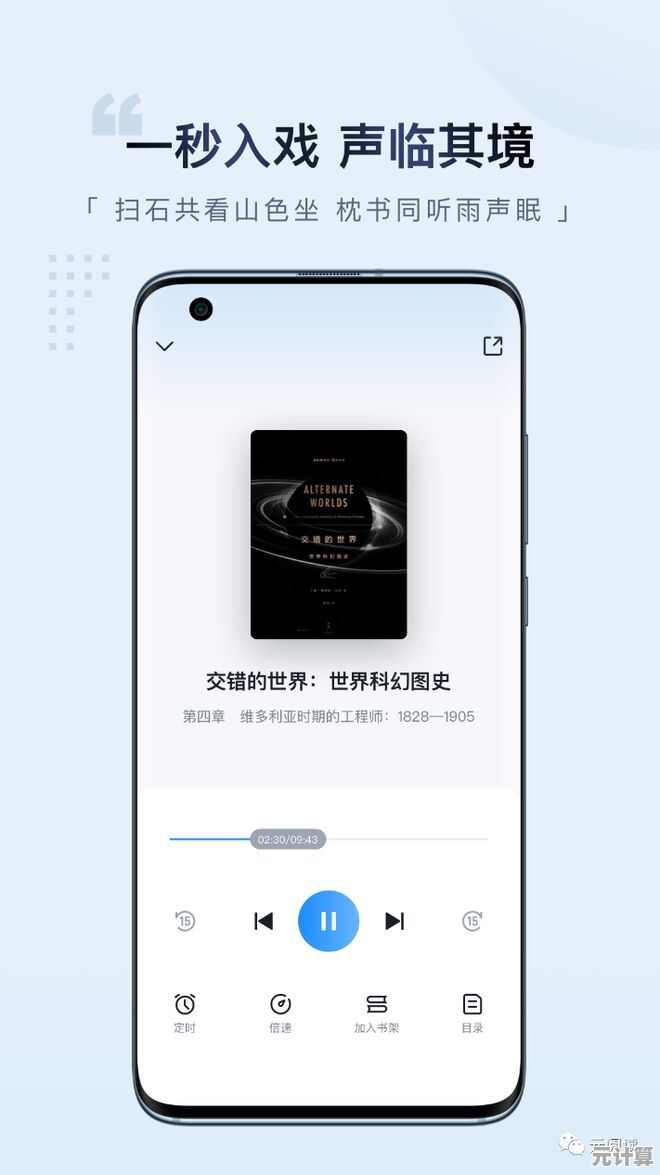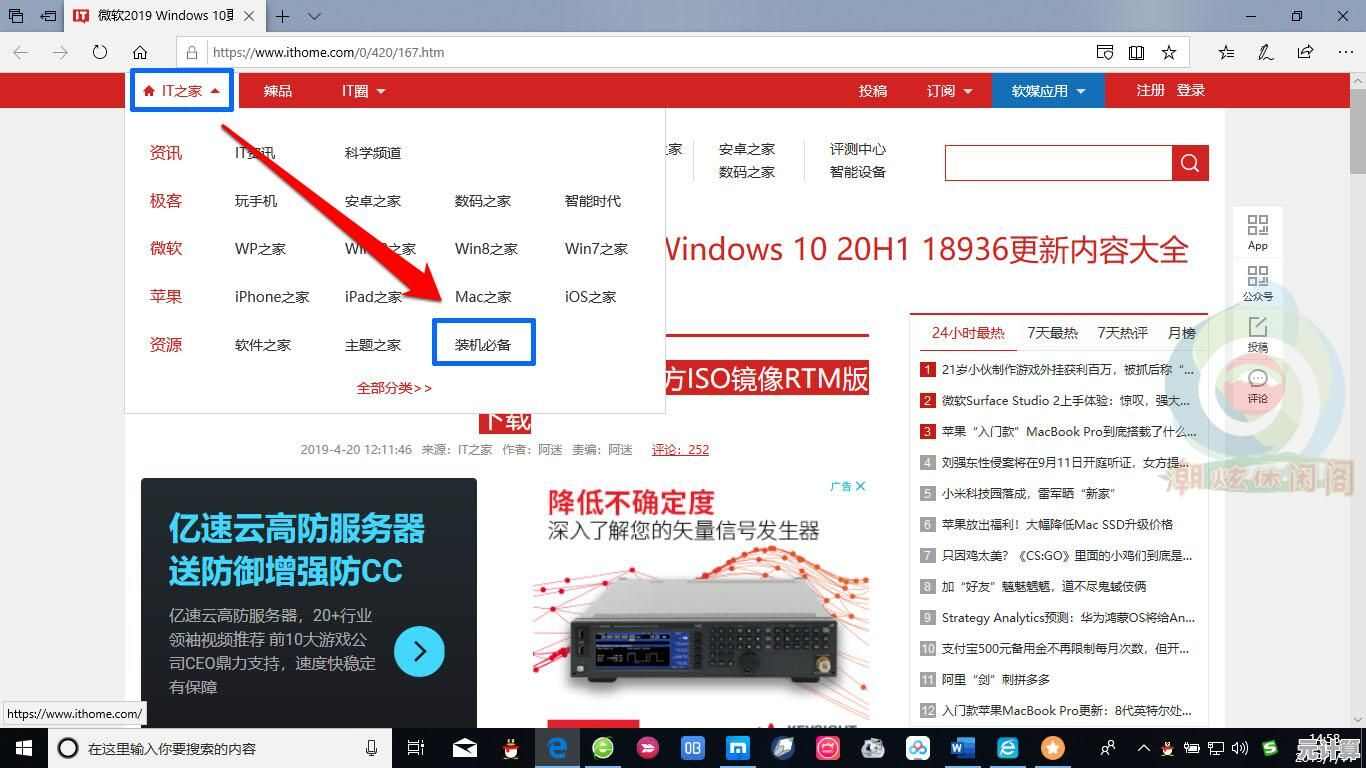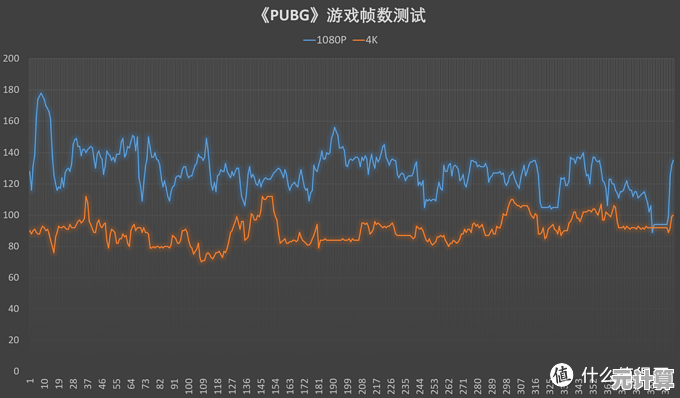Realtek高清晰音频管理器操作全解析:新手快速入门指南
- 问答
- 2025-09-09 21:00:50
- 3
Realtek高清晰音频管理器操作全解析:新手快速入门指南 🎧
嘿,新手上路别担心!无论你是想实现震撼的环绕声打游戏🎮,还是用麦克风清晰开黑🎤,亦或是解决“为什么我的音箱没声音?”的经典难题,这份指南都将是你最全面的“音频地图”,我们将以2025年的最新界面为参考,带你一步步玩转Realtek音频管理器!
第一部分:认识与入门——这是什么?在哪打开?
Q1:Realtek高清晰音频管理器到底是什么? A: 它是你的电脑声卡的“指挥中心”🧠,电脑主板或声卡硬件(通常是Realtek公司生产的)需要一款软件来指挥它如何工作,比如声音从哪里输入、输出,以及各种音效处理,它就是那个强大的控制软件。
Q2:我该如何找到并打开它? A: 最常见的有两种方法:
- 系统托盘图标:查看你电脑桌面右下角的角落(任务栏右侧),找到一个类似橙色小喇叭🎵的图标,双击它即可直接打开。
- 控制面板:在Windows搜索栏中输入“控制面板”,打开后,将“查看方式”改为“大图标”或“小图标”,找到“Realtek高清晰音频管理器”的选项点击进入。
💡 提示 (2025-09-09):在新版本的Windows中,微软正逐步将设置功能迁移到“设置”应用,如果以上方法找不到,你还可以尝试在“设置”->“系统”->“声音”->“更多声音设置”中寻找入口。
第二部分:界面与核心功能详解——每个标签页是干嘛的?
打开后,你会看到一个包含多个标签页的窗口,别被吓到,我们逐个击破!
【扬声器】选项卡 🔊 - 管理你听到的声音 这是你最常用的部分,主要负责声音输出。
- 主音量与平衡:拖动滑块调节总体音量大小和左右声道平衡。
- 喇叭组态:
- ✔️ 关键功能:这里决定了你的音箱或耳机是以立体声(双声道)、四声道、1环绕还是1环绕发声,一定要根据你实际拥有的设备类型来选择!用普通双声道耳机却开了7.1,声音会变得很奇怪。
- ⛏️ 进阶功能:插孔功能:你可以自定义主机后面板上每个插孔的作用,你可以把默认的“后喇叭输出”插孔重新定义为“麦克风输入”,非常灵活!
- 音效:
- 环境模拟:提供如“礼堂”、“地下室”、“浴室”等虚拟环境音效,增加沉浸感。
- 均衡器:可以手动或选择预设(如“流行”、“摇滚”、“古典”)来调整音质偏好,低音党可以在这里加强低频!
- 默认格式:这是音频的采样率和位深度设置,除非你是专业音频工作者,否则默认的“24位, 48000 Hz (录音室音质)”就是最佳选择,兼顾了音质和兼容性。
【麦克风】选项卡 🎤 - 管理你说话的声音 这是保证你开黑时语音清晰的关键!
- 录制音量:调节麦克风输入的音量大小。
- ✓ 麦克风效果:
- 噪音抑制:必选项! 它能有效过滤掉键盘声、风扇声等背景噪音,让你语音更清晰。
- 回声消除:必选项! 防止你音箱里播放的声音被麦克风再次收录,导致对方听到回声。
- 波束成形:如果你的麦克风支持,它会聚焦于你正前方的声音,降低侧面和后面的干扰。
- 默认格式:同样,保持“2通道, 16位, 48000 Hz (DVD音质)”即可获得清晰通话质量。
【声音效果】选项卡 🎛️ - 全局音效定制 这里的声音设置会对所有输出声音生效。
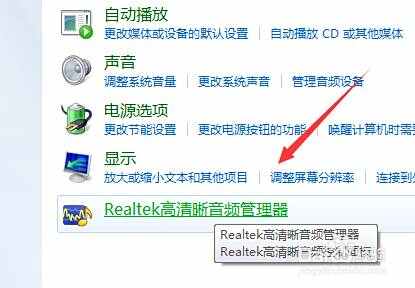
- 均衡器、环境、变声器等功能与扬声器选项卡中的类似,但这里是全局控制。
【默认设备】设置 - 最重要的快捷操作 在每个选项卡的顶部,你通常可以看到“设置默认设备”的选项。
- ✔️ 操作:当你插上耳机时,这里会多出一个设备选项,记得将新插入的设备(如“耳机”或“扬声器”)设置为“默认设备”,这样声音才会正确地切换到新设备上。
第三部分:常见问题速查手册 ❓
Q3:插上耳机后,电脑外放还在响,耳机没声音怎么办? A: 这是最常见的问题!
- 检查是否插紧了。
- 打开Realtek管理器,弹出一个“插孔设置”对话框时,一定要勾选“前面板插孔检测”或类似选项。
- 在【扬声器】选项卡中,确认设备已正确切换为“耳机”并设置为默认设备。
Q4:我的麦克风声音很小,或者有杂音/电流声怎么办? A:

- 去【麦克风】选项卡,调高“录制音量”。
- 务必开启“噪音抑制”和“回声消除”选项。
- 检查麦克风增强:在Windows“设置”->“系统”->“声音”->“输入”设备属性中,找到“麦克风增强”,尝试调低级别或关闭,有时能解决电流声。
Q5:我想用前后两个音频插孔同时输出声音(比如前接耳机,后接音箱),可以吗? A: 可以!但这需要开启一项“多路输出”或“分离所有输入插孔为独立的输入设备”的高级设置,这个选项通常在Realtek管理器右上角的“设备高级设置”或类似齿轮图标里,找到后开启,系统就会将前后音频接口识别为两个独立设备,你就可以在声音设置里分别选择了。
第四部分:2025年新特性与未来趋势 🚀 (参考日期:2025-09-09)
随着AI技术的发展,新一代的Realtek音频管理器(或替代的AI音频控制软件)可能集成更强大的功能:
- AI智能降噪:更精准地区分人声和复杂环境音,甚至能过滤掉室友的说话声。
- 个性化音效:通过AI学习你的听音偏好,自动生成最适合你的均衡器曲线。
- 空间音频普及:为普通耳机提供更沉浸、更精准的杜比全景声(Dolby Atmos)或DTS:X空间音频支持。
- 无缝云同步:你的音频配置可以同步到云端,在任何一台登录你账户的设备上都能一键恢复。
Realtek高清晰音频管理器并不神秘,它就是你的声音大管家,记住核心步骤:正确选择喇叭配置 -> 用好麦克风的降噪功能 -> 插设备后记得设置默认,多点点,多试试,你很快就能调教出最适合自己的声音效果!
享受你的音频之旅吧!🎶
本文由才同于2025-09-09发表在元计算,如有疑问,请联系我们。
本文链接:http://pro.7tqx.com/wenda/645.html